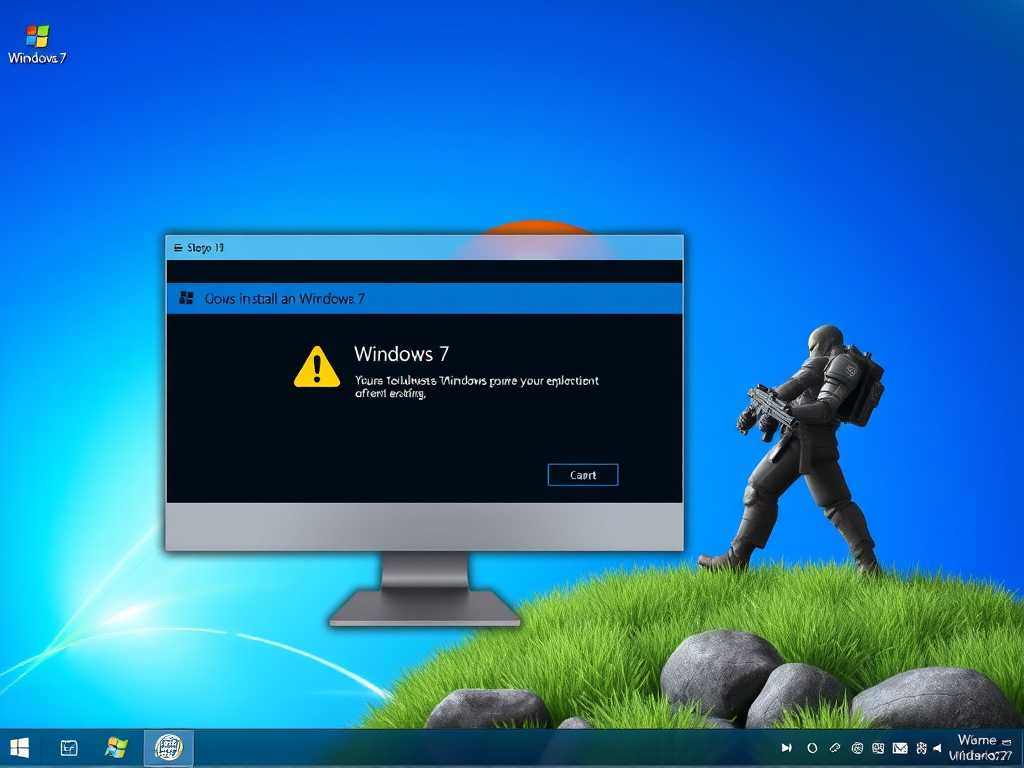Cara Instal Game di Windows 7: Troubleshooting dan Solusi Masalah Umum
Windows 7 adalah salah satu sistem operasi yang cukup populer di kalangan gamers dan pengguna umum. Banyak game lawas maupun baru yang masih kompatibel dengan Windows 7. Namun, proses instalasi game di Windows 7 terkadang mengalami kendala yang mungkin membingungkan bagi pengguna, terutama jika mengalami error atau masalah kompatibilitas. Artikel ini akan membahas langkah-langkah cara instal game di Windows 7 dan strategi troubleshooting yang dapat membantu Anda mengatasi berbagai masalah yang muncul selama proses tersebut.
Mengapa Instalasi Game di Windows 7 Bisa Bermasalah?
Sebelum masuk ke solusi, penting untuk memahami alasan umum kenapa proses instalasi game di Windows 7 bisa gagal atau bermasalah:
- Kompatibilitas Sistem Operasi yang Terbatas
- Missing atau Rusaknya Driver Grafis atau Audio
- Pengaturan Keamanan yang Ketat (UAC)
- File Instalasi Rusak atau Tidak Lengkap
- Pengaturan Registry yang Bermasalah
- Penggunaan Antivirus yang Mengganggu Instalasi
Cara Instal Game di Windows 7: Langkah-langkah Dasar dan Troubleshooting
Langkah 1: Persiapkan Sistem Windows 7 Anda
Sebelum melakukan instalasi, pastikan Windows 7 Anda memiliki update terbaru dan semua driver perangkat keras telah terinstal dengan baik. Hal ini penting agar proses instalasi berjalan lancar dan minimal error.
Langkah 2: Jalankan Instalasi dengan Hak Administrator
Beberapa game membutuhkan hak akses administrator agar dapat menginstall file dengan benar. Untuk itu, klik kanan file installer dan pilih Run as administrator. Ini akan membantu mengurangi error terkait permissions.
Langkah 3: Periksa Kompatibilitas Game
Jika game yang diinstal adalah versi lama dan dirancang untuk Windows XP atau Vista, Anda bisa menjalankan mode kompatibilitas. Klik kanan file installer > Properties > Compatibility > Centang ‘Run this program in compatibility mode for’ dan pilih Windows XP/ Vista. Setelah itu, coba jalankan instalasi kembali.
Solusi saat Menghadapi Masalah Instalasi
1. Masalah Missing atau Rusaknya File Installer
Pastikan file instalasi lengkap dan tidak corrupt. Jika menggunakan file ISO atau setup dari CD/DVD, verifikasi file dengan checksum atau coba download ulang dari sumber resmi.
2. Mengatasi Error saat Instalasi
Jika muncul pesan error tertentu, catat pesan tersebut dan cari solusinya di internet atau forum komunitas. Beberapa error umum di Windows 7 terkait registry atau file DLL yang hilang bisa diperbaiki dengan tools seperti SFC /SCANNOW atau memperbaiki registry.
3. Nonaktifkan Antivirus Sementara
Antivirus bisa menganggap file instalasi sebagai ancaman. Cobalah matikan sementara antivirus saat proses instalasi, lalu aktifkan kembali setelah selesai.
4. Update Driver dan Visual C++ Redistributable
Pastikan driver VGA, sound, dan DirectX sudah di-update ke versi terbaru yang kompatibel dengan Windows 7. Instal juga Visual C++ Redistributable yang sesuai karena banyak game bergantung pada runtime ini.
5. Periksa Pengaturan UAC dan Firewall
Matikan UAC sementara (Control Panel > User Accounts) dan periksa pengaturan firewall. Pastikan tidak memblokir proses instalasi atau file game.
Tips Tambahan untuk Instalasi Game di Windows 7
- Gunakan mode compatibility untuk versi Windows yang lebih baru
- Jalankan instalasi dalam mode offline jika memungkinkan
- Gunakan Disk Cleanup dan defragmentasi hard drive secara rutin
- Baca dokumentasi game jika tersedia untuk spesifikasi minimum yang dibutuhkan
Internal Linking dan Sumber Referensi
Saya menyarankan untuk membaca artikel terkait lainnya di website ini seperti Tips Meningkatkan Performa Windows 7 untuk Gaming dan Mengatasi Error DLL di Windows 7.
Kesimpulan
Memasang game di Windows 7 bisa menjadi tugas yang sederhana asalkan mengikuti langkah-langkah troubleshooting yang tepat. Pastikan sistem Anda selalu diperbarui, gunakan mode kompatibilitas bila diperlukan, dan jangan ragu untuk mencari solusi dari error yang muncul. Dengan panduan ini, proses instalasi game di Windows 7 seharusnya menjadi lebih lancar dan tanpa hambatan.